Win11怎么修改远程桌面端口号
- 浏览: 0
- |
- 更新:
我们可以通过远程控制软件来连接电脑的端口号进行操作,win11系统默认的远程桌面端口号是3389,有很多小伙伴想要更改端口号,该怎么进行操作呢,这里小编就给大家详细介绍一下win11修改远程桌面端口号的方法,还不太清楚的小伙伴快来和小编一起学习一下吧。
win11修改远程桌面端口号的方法:
1、按下快捷键"win+R"打开运行对话框,在其中输入"regedit"命令,回车键快速进入注册表编辑器界面。
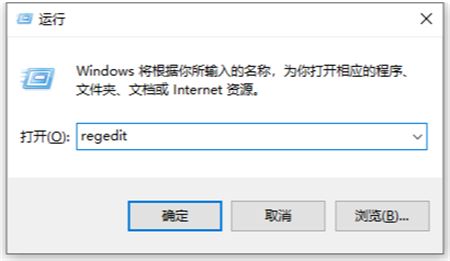
2、在注册表文件编辑器界面中,依次点击"计算机HKEY_LOCAL_MACHINESYSTEMCurrentControlSetControlTerminal ServerWdsrdpwdTdstcp"。
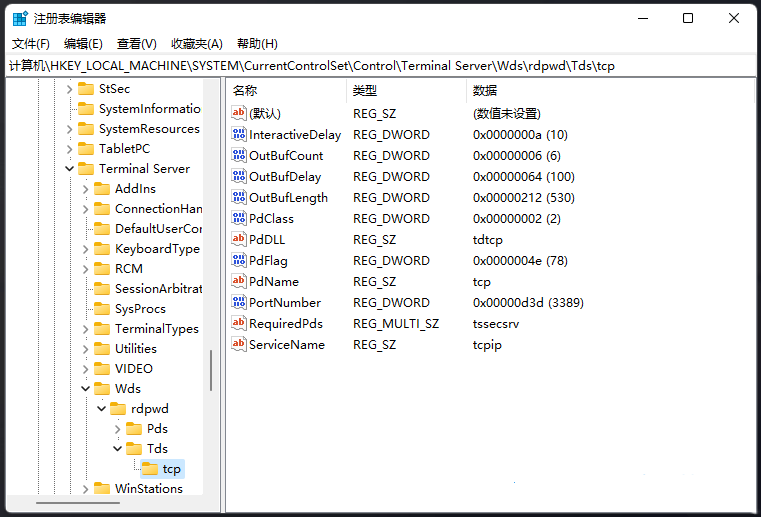
3、找到"PortNumber"并双击打开,在小窗口中点击"基数"下方的"十进制"就可以看到默认的端口号是3389。
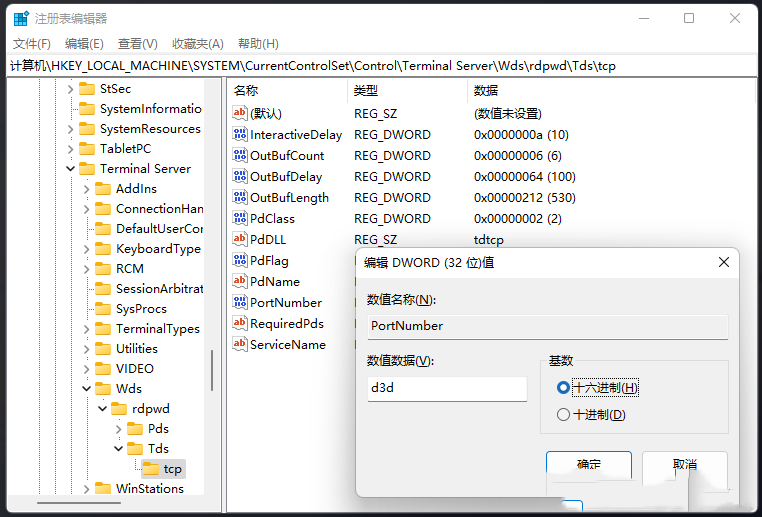
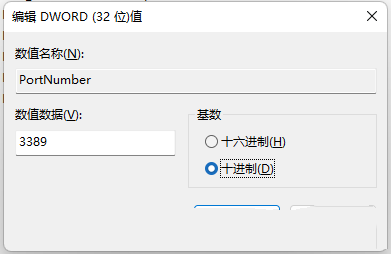
4、将数值数据中的数设置成新的端口号,例如:12345,(注意端口号的数不能超过65536,而且要避开经常使用的端口号,以防弄混),十进制是12345,十六进制就是3039。
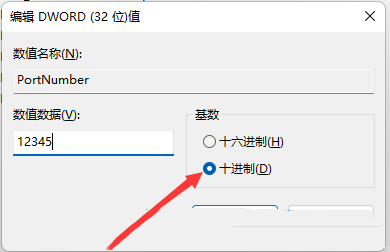
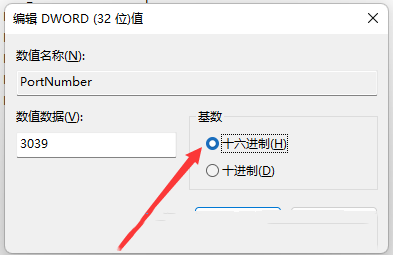
5、再次进入注册表编辑器界面,同样依次点击"计算机HKEY_LOCAL_MACHINESYSTEMCurrentControlSetControlTerminal ServerWinStationsRDP-Tcp",双击打开右侧的"PortNumber",将数值数据也修改一下。
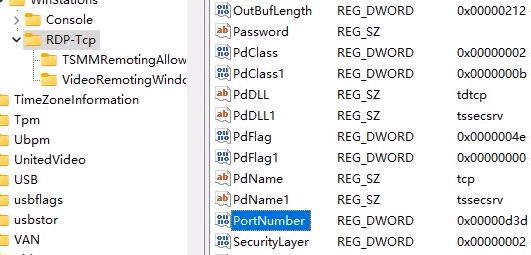
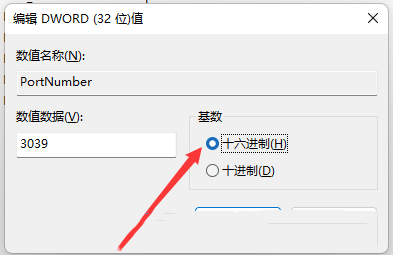
6、修改结束后,重新启动电脑。然后快捷键"win+R"打开运行对话框,在其中输入"mstsc",打开远程桌面连接窗口,在计算机旁边的输入框中输入服务器端口号,例如:192.168.1.254:12345,即可完成连接。
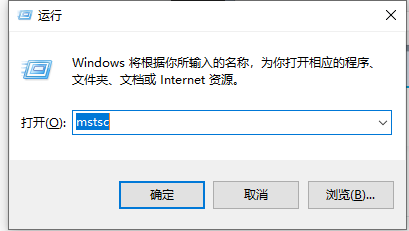
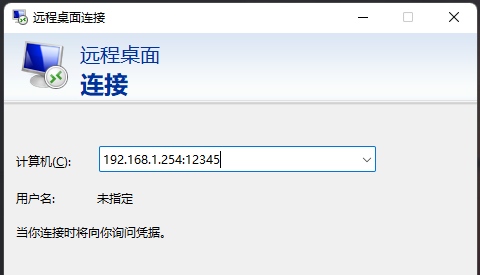
热门教程
- 1 win7 32位安装版
- 2 win7纯净版镜像64位
- 3 win7纯净版镜像32位
- 4 win7纯净版系统镜像iso
- 5 win7纯净版系统镜像32位
- 6 win7纯净版系统镜像64位
- 7 win7纯净版系统镜像
- 8 深度win7系统镜像
- 9 深度win7系统32位
- 10 深度win7系统64位


